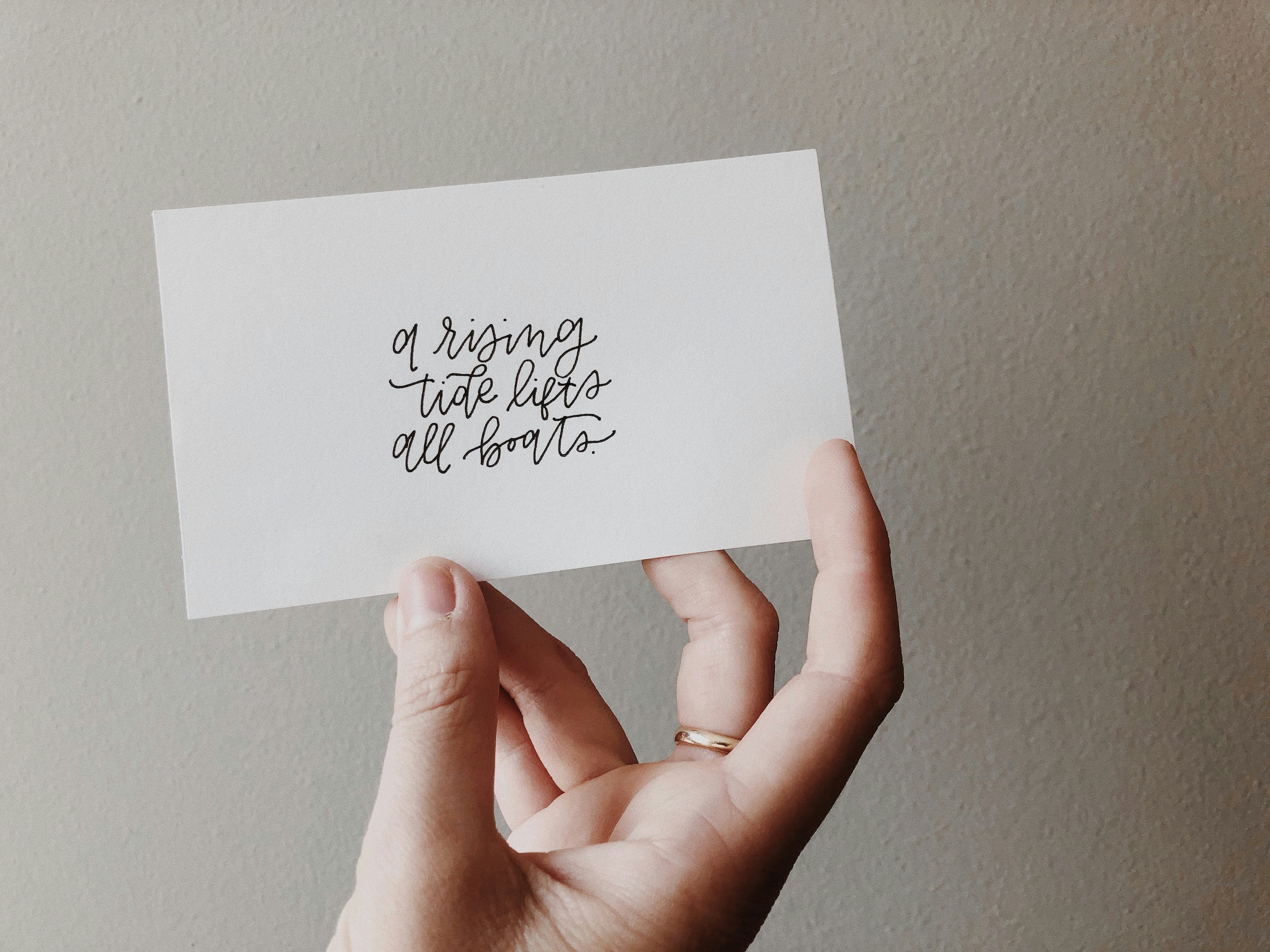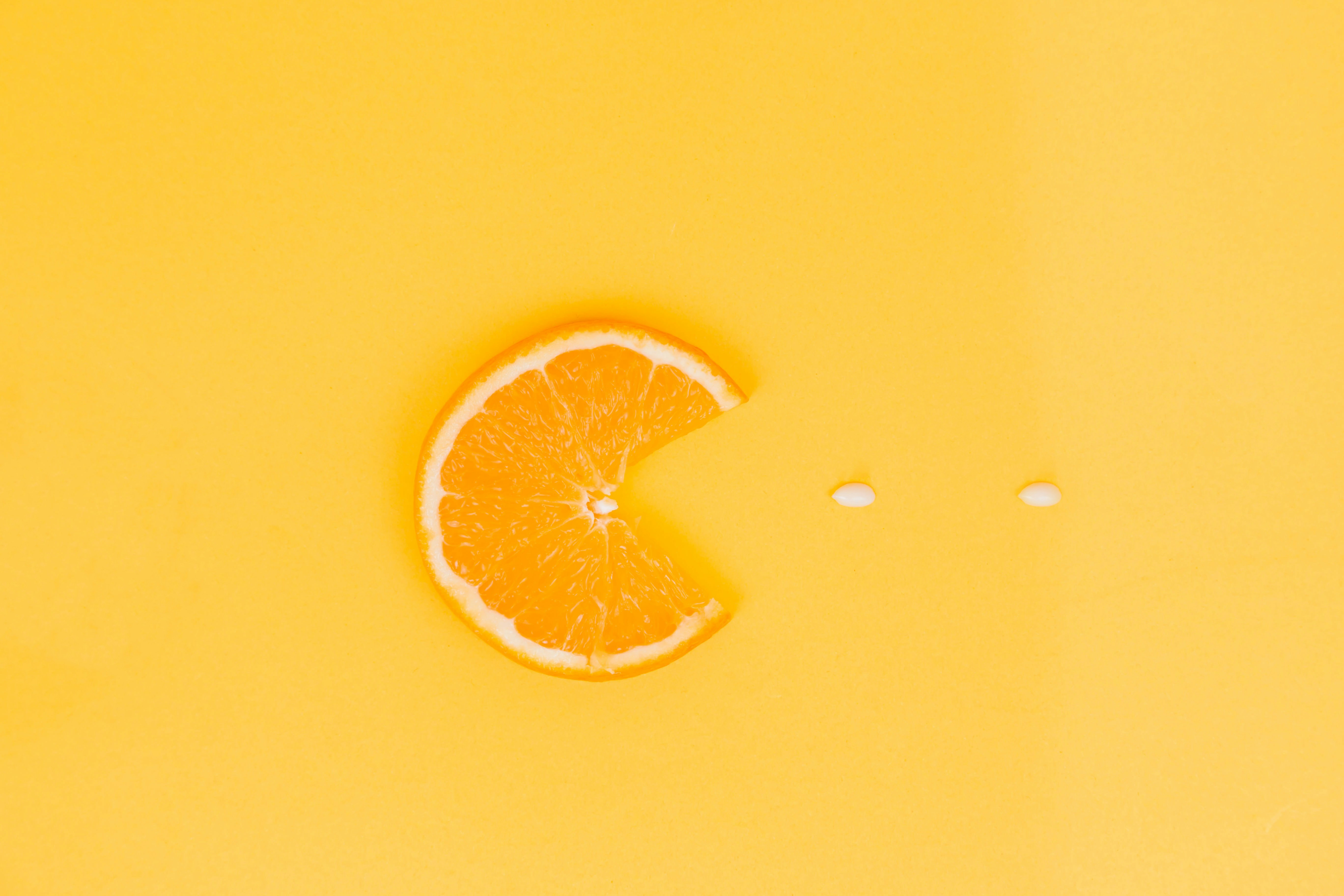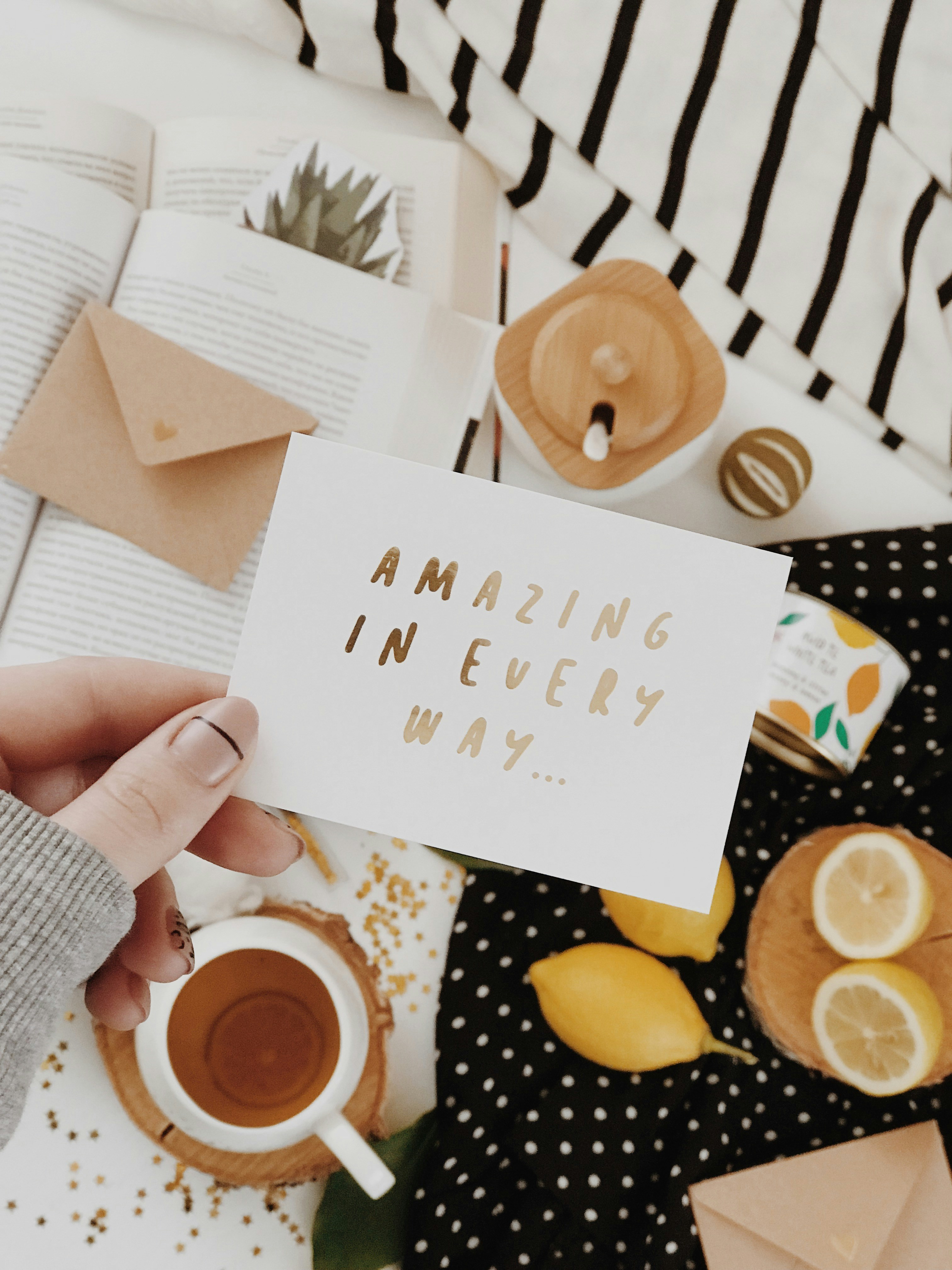- gmail 로그인 ( 지메일 G메일 방법 ) 목차
gmail 로그인 ( 지메일 G메일 방법 )
Gmail, 즉 G메일은 전 세계에서 가장 많이 사용되는 이메일 서비스 중 하나로, 사용자에게 무료로 이메일 계정을 제공하며 실용적인 기능들을 제공합니다. Gmail에 로그인하기 위해서는 몇 가지 단계를 거쳐야 합니다. 아래에서 Gmail 로그인에 관한 방법과 유용한 팁을 자세히 설명하겠습니다. 더 많은 정보를 원하신다면 구글 검색 에서 찾아보실 수 있습니다.
Gmail 계정 만들기

Gmail 로그인 과정은 먼저 Gmail 계정을 만드는 것에서 시작됩니다. Gmail 계정을 만들기 위해서는 다음과 같은 단계를 따르면 됩니다.
-
웹 브라우저 열기 : 좋아하는 웹 브라우저를 열고, 주소창에 "www.gmail.com"을 입력합니다.
-
계정 만들기 클릭 : Gmail 메인 페이지에 들어가면 '계정 만들기' 버튼을 클릭합니다.
-
가입 정보 입력 : 이름, 성, 사용자 이름(이메일 주소), 비밀번호 등 필수 정보를 입력합니다. 이 단계에서 사용할 사용자 이름이 이미 존재하는 이메일 주소와 같지 않아야 합니다.
-
전화번호 및 복구 이메일 입력 : 전화번호는 계정 복구 시 유용하며, 선택적으로 복구 이메일을 입력할 수 있습니다. 이를 통해 비밀번호를 잊었거나 계정에 접근할 수 없이 됐을 때 도움을 받을 수 있습니다.
-
생년월일 및 성별 입력 : 생년월일과 성별을 입력합니다.
-
이용 약관 동의 : 구글의 서비스 약관과 개인정보 보호정책을 확인하고 동의합니다.
-
계정 생성 완료 : 위의 단계를 완료하면 Gmail 계정이 생성됩니다. 이제 본격적으로 Gmail에 로그인할 준비가 되었습니다.
이제 계정이 생성되었으므로, Gmail 로그인 방법을 살펴보겠습니다.
Gmail 로그인 방법
Gmail에 로그인하는 방법은 상당히 간단합니다. 다음은 로그인하는 과정의 단계입니다:
-
Gmail 페이지 접속 : 웹 브라우저에서 "www.gmail.com"을 입력하여 Gmail 페이지에 접속합니다.
-
이메일 주소 입력 : 계정 생성 시 입력한 이메일 주소를 입력하고 '다음' 버튼을 클릭합니다.
-
비밀번호 입력 : 가입 시 설정한 비밀번호를 입력하고 '다음' 버튼을 클릭합니다. 로그인 과정 중 비밀번호를 잊어버린 경우 '비밀번호를 잊으셨나요?' 링크를 클릭하여 복구 절차를 진행할 수 있습니다.
-
2단계 인증 (옵션) : 2단계 인증을 설정한 경우, 휴대폰으로 발송된 인증 코드를 입력해야 합니다. 이 기능은 보안을 강화하는 데 유용합니다.
-
로그인 완료 : 모든 단계를 마치면 Gmail 계정에 성공적으로 로그인됩니다. 이후에는 이메일을 읽고, 작성하며 다양한 작업을 진행할 수 있습니다.
Gmail 로그인 과정을 보다 간편하게 하려면, '로그인 유지' 옵션을 체크할 수 있습니다. 이러한 설정을 통해 자주 사용하는 컴퓨터나 모바일 기기에서 더욱 수월하게 로그인을 할 수 있습니다.
Gmail 로그인 문제 해결 방법















Gmail 로그인 과정에서 많은 사용자들이 자주 겪는 문제들이 있습니다. 일반적으로 발생하는 로그인 문제와 그 해결 방법을 알아보겠습니다.
-
비밀번호 오류 : 비밀번호를 입력할 때 오타가 발생할 수 있습니다. 큰 문자와 작은 문자가 구분되므로 정확하게 입력해야 합니다. 비밀번호가 기억나지 않는 경우, '비밀번호를 잊으셨나요?' 링크를 이용해 재설정할 수 있습니다.
-
계정 잠금 : 비밀번호를 여러 번 틀릴 경우 구글에서는 보안을 위해 계정을 잠글 수 있습니다. 이 경우, 잠금 해제를 위해 제공된 안내를 따르십시오.
-
브라우저 캐시 문제 : 웹 브라우저의 캐시나 쿠키가 문제를 일으킬 수 있습니다. 이 경우, 브라우저의 설정에서 캐시와 쿠키를 삭제하고 다시 시도해보세요.
-
보안 알림 : 이상한 로그인 시도가 감지되었을 경우, Google에서는 해당 로그인 시도를 차단할 수 있습니다. 보안 추가 확인을 통해 정상적으로 로그인 할 수 있는 방법을 확인하세요.
-
2단계 인증 문제 : 2단계 인증을 사용 중이라면, 인증 코드가 휴대폰으로 전송되지 않을 수 있습니다. 이 경우, 보안 설정에서 대체 경로 또는 다른 인증 방법을 설정할 수 있습니다.
로그인 문제는 대부분 제공되는 단계별 안내를 따라 해결할 수 있습니다. 하지만, 계속해서 문제가 발생한다면 Google의 고객 지원 센터에 문의해 추가 지원을 받을 수 있습니다.
Gmail 모바일 로그인
모바일 기기에서도 Gmail에 쉽게 로그인할 수 있습니다. 모바일 앱을 다운로드하여 설치하고 로그인하는 방법을 안내드립니다.
-
앱 다운로드 : Android 기기에서는 Google Play 스토어를, iOS 기기에서는 App Store에서 'Gmail'을 검색하여 설치합니다.
-
앱 실행 및 로그인 선택 : Gmail 앱을 실행하고 '로그인' 버튼을 선택합니다.
-
이메일 주소 입력 : 웹에서와 마찬가지로 계정 생성 시 작성한 이메일 주소를 입력합니다.
-
비밀번호 입력 : 비밀번호를 입력합니다. 비밀번호를 자주 입력하고 싶지 않다면, '로그인 유지' 옵션을 선택할 수 있습니다.
-
로그인 완료 : 모든 정보가 올바르게 입력되면, Gmail 앱에 로그인되고 이메일 확인 및 뷰잉할 수 있습니다.
모바일 로그인 과정에서도 웹과 마찬가지로 계정 복구 방법 등을 활용할 수 있으므로, 항상 안전한 방법으로 관리해야 합니다.
자주 묻는 질문 (FAQs)

-
Gmail 비밀번호를 잊었을 경우 어떻게 해야 하나요? - '비밀번호를 잊으셨나요?' 링크를 클릭한 후, 계정에 등록된 전화번호 또는 복구 이메일을 통해 비밀번호를 재설정할 수 있습니다.
-
Gmail 계정을 삭제하고 싶어요. 가능한가요? - Gmail 계정은 설정→계정 관리에서 '계정 삭제' 옵션을 통해 삭제할 수 있습니다. 삭제 전 반드시 필요한 데이터는 백업해 두세요.
-
이메일이 스팸으로 분류되었어요. 어떻게 처리해야 하나요? - 스팸 폴더에서 해당 이메일을 선택하고 '스팸 아님' 옵션을 클릭하면 앞으로 해당 발신자의 이메일이 일반 메일함으로 들어옵니다.
-
2단계 인증을 설정하는 이유는 무엇인가요? - 2단계 인증은 계정 보안을 강화하는 방법으로, 비밀번호 외에 추가적인 인증 단계를 요구해 외부의 접근을 막는 효과가 있습니다.
-
Gmail에서 메일을 보냈지만 수신자가 못 받았다고 하는데, 이유가 무엇인가요? - 여러 가지 이유가 있을 수 있지만, 스팸 필터링이나 잘못된 이메일 주소 입력이 일반적인 원인입니다. 이메일 주소를 다시 확인하고 필요한 경우 수신자에게 확인해 보세요.
| 주제 | 내용 요약 |
|---|---|
| Gmail 계정 만들기 | Gmail 홈페이지에서 '계정 만들기' 클릭 후 필수 정보 입력 |
| Gmail 로그인 방법 | 이메일 및 비밀번호 입력 후 로그인, 2단계 인증 설정 시 추가 코드 입력 |
| 로그인 문제 해결 | 비밀번호 오류, 계정 잠금, 브라우저 캐시 문제, 추가 보안 확인 방법 |
| Gmail 모바일 로그인 | Gmail 앱 다운로드 및 로그인 방법 소개 |
| FAQ | 비밀번호 재설정, 계정 삭제 방법, 스팸 처리 방법 등 자주 묻는 질문 |
결론
Gmail 로그인은 다음과 같은 간단한 단계로 진행할 수 있으며, 다양한 문제 해결 방법과 로그인 시 유의사항을 숙지하는 것이 중요합니다. 문의 사항이 있을 경우, Google 지원 센터에서 해결책을 찾을 수 있습니다. Gmail을 안전하고 효율적으로 사용하는 방법을 익혀보세요!